
Een diagram toevoegen aan een Freeform-bord op de Mac
Je kunt vormen en andere onderdelen via lijnen met elkaar verbinden om een diagram of stroomschema te maken op je Freeform-bord.
Een diagram toevoegen
Ga op de Mac naar de app Freeform
 .
.Klik indien nodig op
 of kies 'Weergave' > 'Toon connectors'. (Als connectorlijnen zijn ingeschakeld, ziet de knop eruit als
of kies 'Weergave' > 'Toon connectors'. (Als connectorlijnen zijn ingeschakeld, ziet de knop eruit als  .)
.)Voeg een of meer onderdelen toe, zoals tekst, vormen (behalve lijnen), foto's of video's, links, plaknotities of andere bestanden.
Selecteer het onderdeel dat je hebt toegevoegd en sleep een van de pijlen omhoog, omlaag, naar links of naar rechts om een connectorlijn toe te voegen.
Als je stopt met het slepen van de connectorlijn, wordt de vormenbibliotheek weergegeven en kun je de volgende vorm selecteren voor het diagram. (Klik op
 om de volledige vormenbibliotheek te openen.)
om de volledige vormenbibliotheek te openen.)Je kunt ook een connectorlijn naar een ander onderdeel slepen dat al op het bord staat. De lijn wordt dan automatisch toegevoegd tussen de twee onderdelen.
Herhaal stap 5 en 6 totdat het diagram af is.
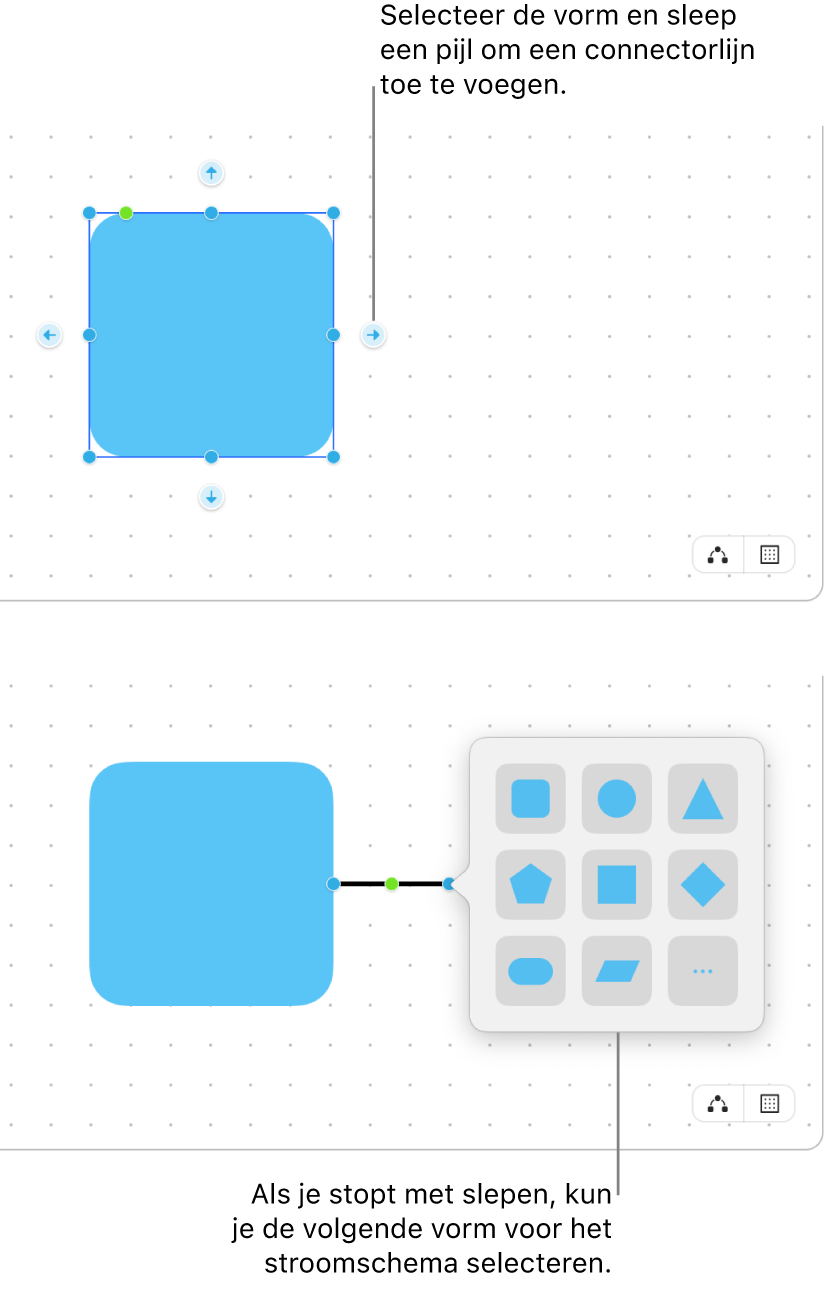
Twee onderdelen met een lijn verbinden
Nadat je twee onderdelen hebt toegevoegd aan een Freeform-bord, kun je er een lijn tussen toevoegen.
Selecteer twee onderdelen op je bord.
Voer een van de volgende stappen uit:
Klik met de Control-toets ingedrukt op je selectie om een menu te openen en selecteer 'Voeg verbindingslijn toe'.
Selecteer in de menubalk 'Voeg in' > 'Verbindingslijn'.
Klik op
 en selecteer de verbindingslijn.
en selecteer de verbindingslijn.
Verbindingspunten wijzigen
Nadat je verbindingslijnen hebt toegevoegd aan een Freeform-bord, kun je wijzigen hoe ze verbinding maken.
Klik om een verbindingslijn te selecteren.
Klik op een blauwe stip die is verbonden met het onderdeel en sleep het vervolgens naar een nieuw verbindingspunt.
Er verschijnen verbindingspunten in het midden en aan de boven-, onder- en zijkanten van je onderdeel. Er verschijnt een gevulde cirkel wanneer er ergens anders een verbinding mogelijk is, in het onderdeel of in de buurt ervan.
Tip: Om snel een vorm (of een ander onderdeel) te dupliceren en een connectorlijn toe te voegen, selecteer je de vorm en houd je de connectorpijl ingedrukt aan de kant waar je de lijn en vorm wilt toevoegen. Er wordt een voorvertoning van de vorm en lijn weergegeven. Zodra je de pijl loslaat, worden de vorm en lijn op het bord geplaatst.
Bouw je bord verder op door tekst, vormen of lijnen, foto's of video's, links, plaknotities en andere bestanden toe te voegen.
